

【PHYTEC开发板试用体验】phyBOARD-Pollux i.MX 8M Plus之应用开发环境搭建
描述
本文来源电子发烧友社区,作者:李红洁, 帖子地址:https://bbs.elecfans.com/jishu_2287978_1_1.html
下载虚拟机镜像
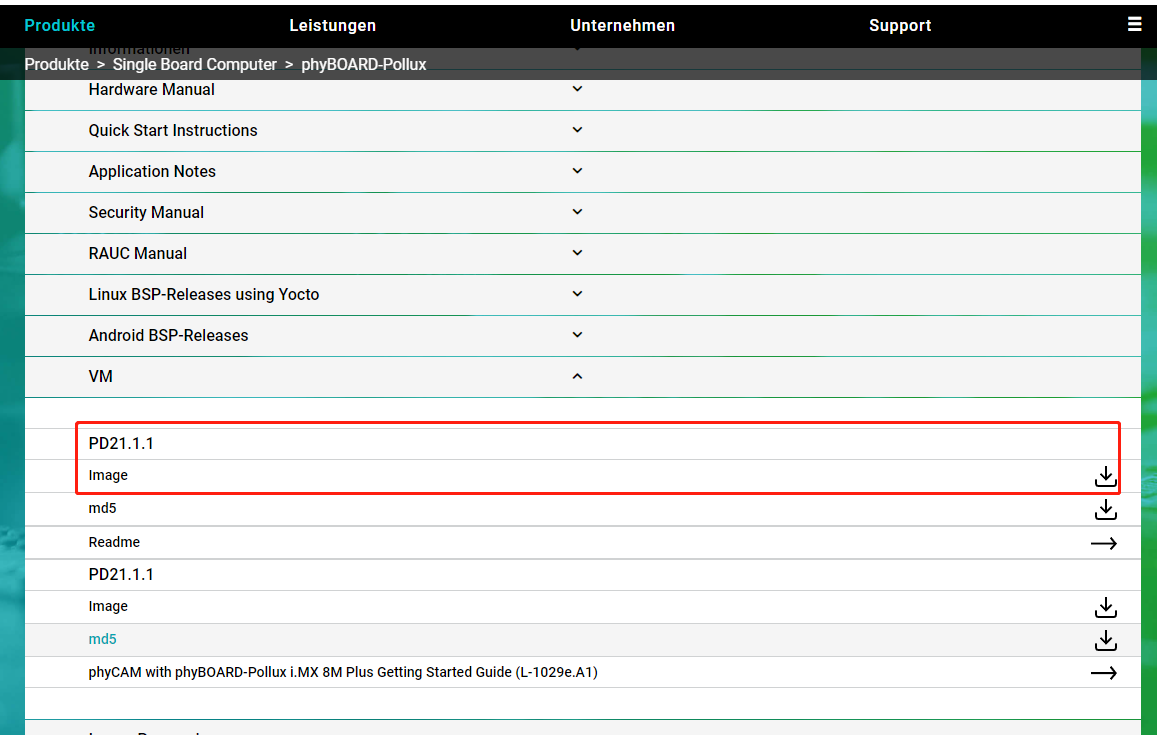
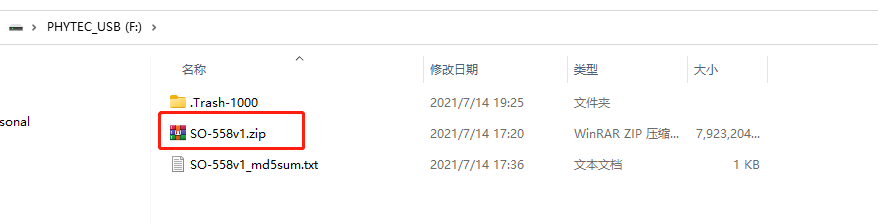
安装virtualbox
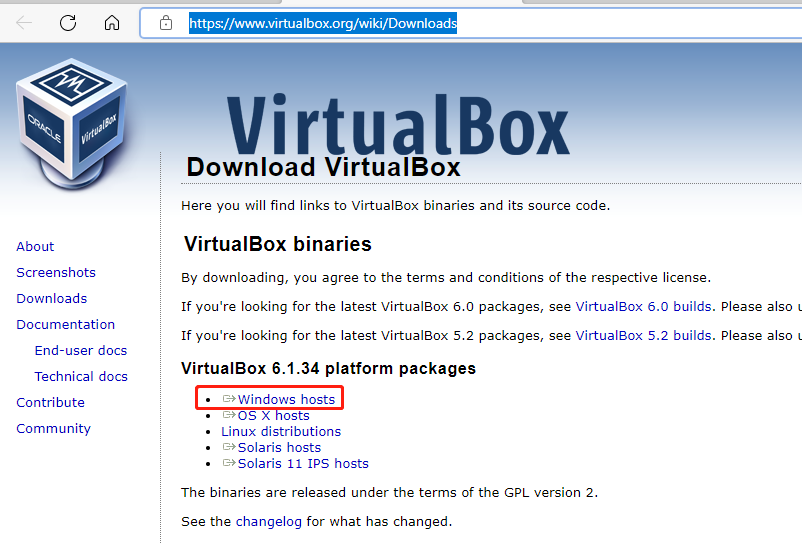 导入虚拟机
导入虚拟机
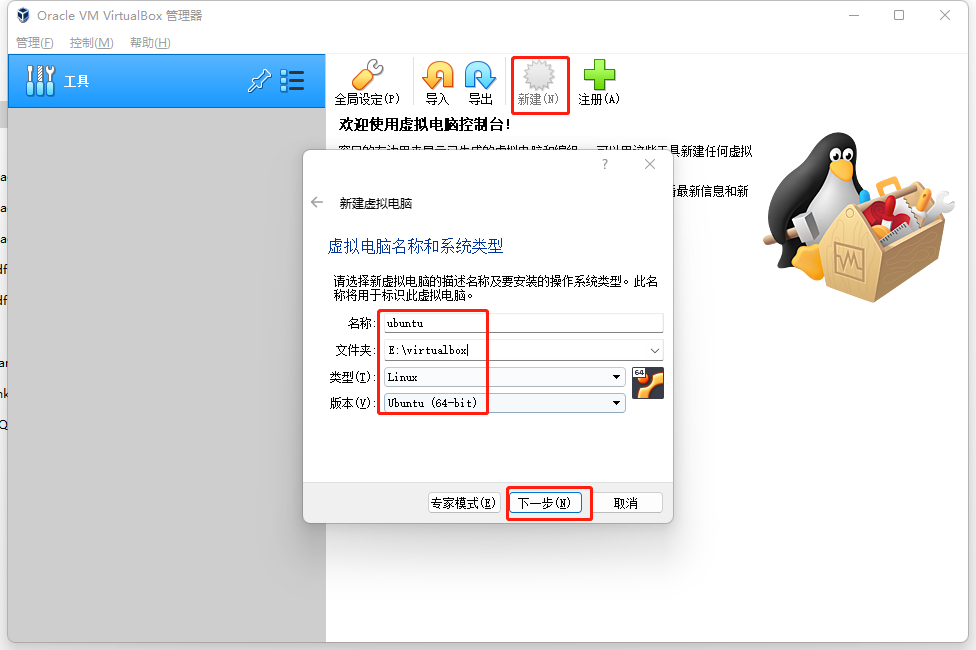
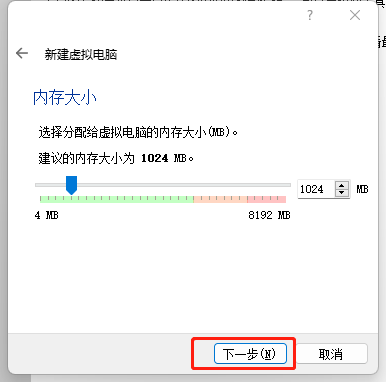

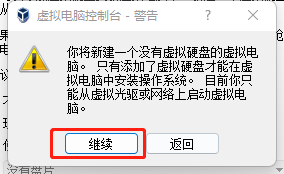
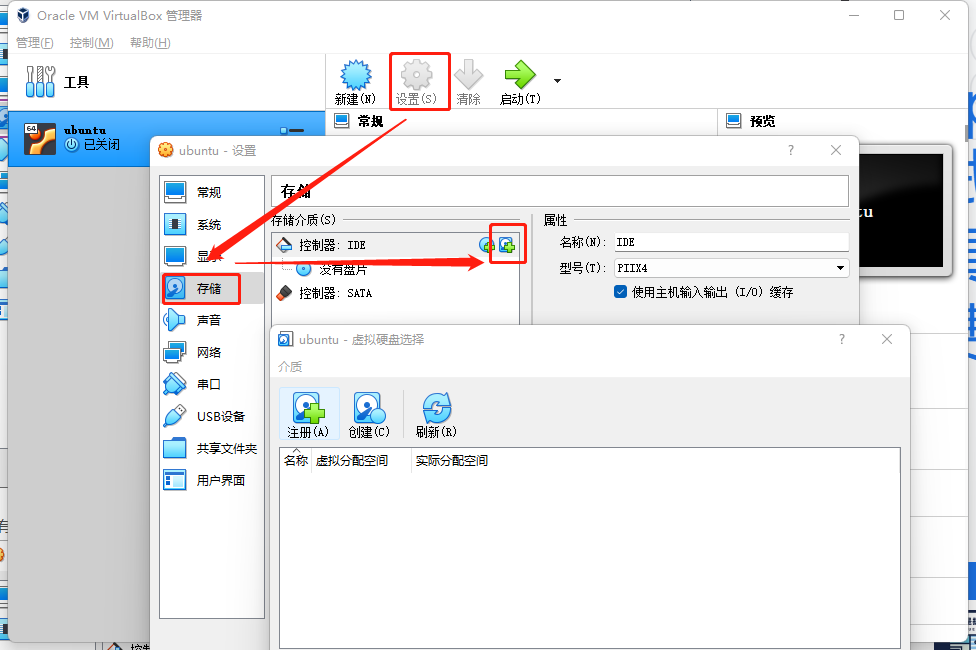
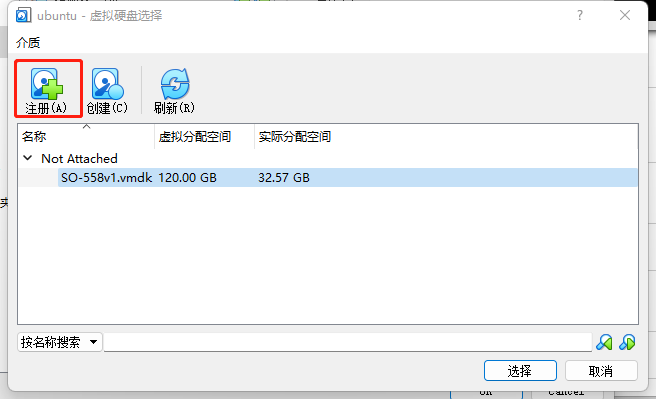
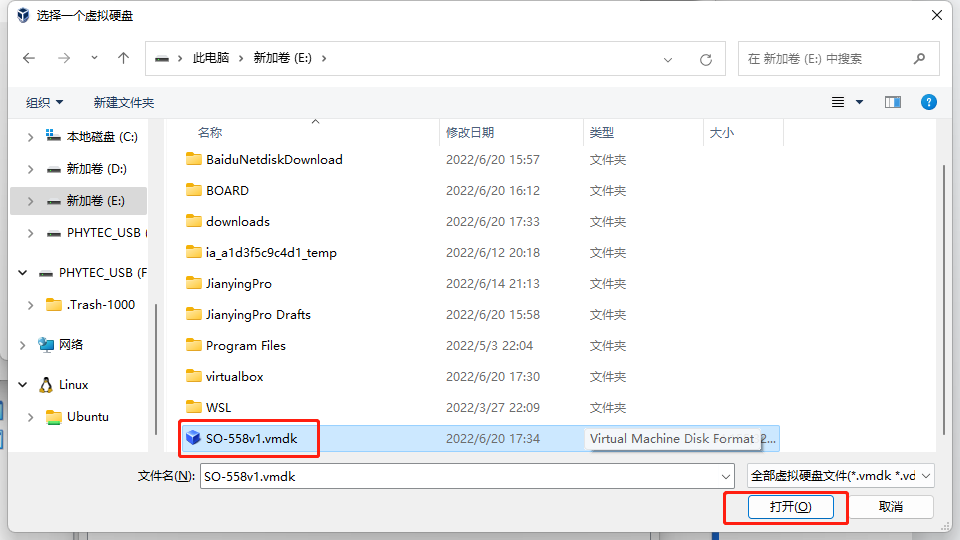
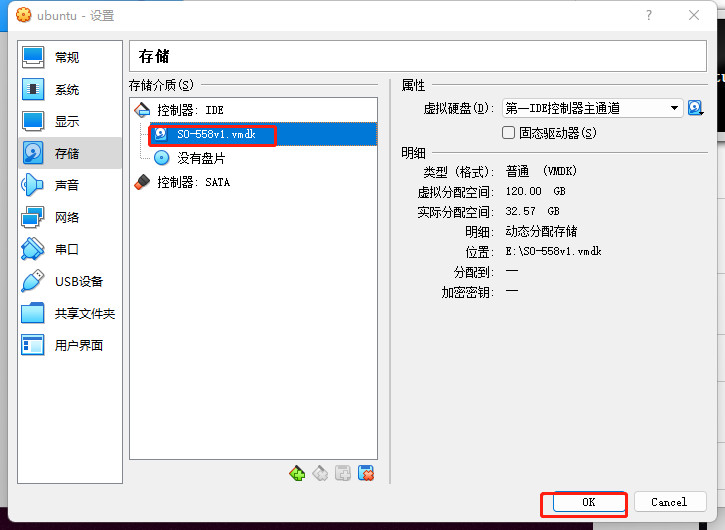
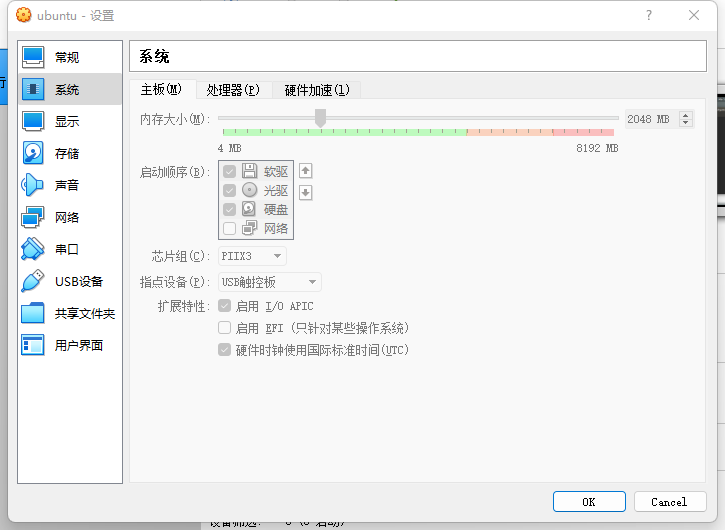
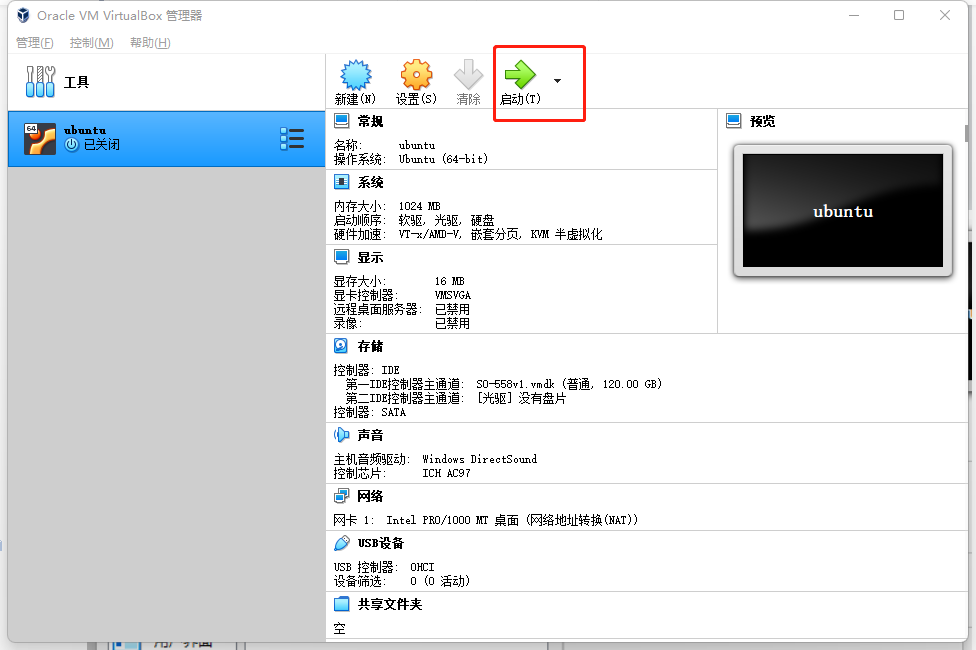
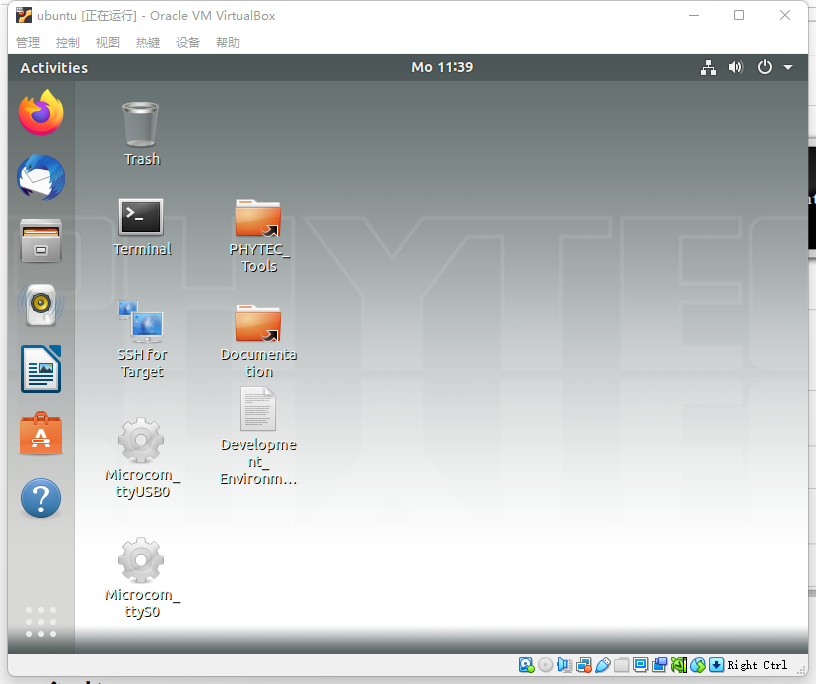
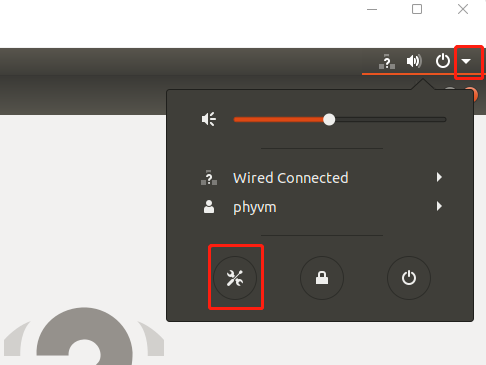
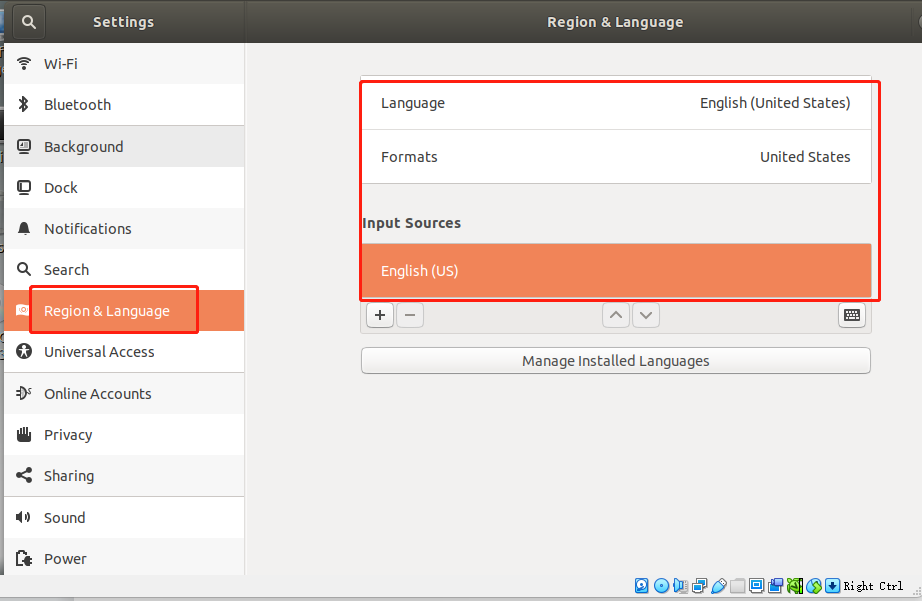 第一个应用程序
第一个应用程序
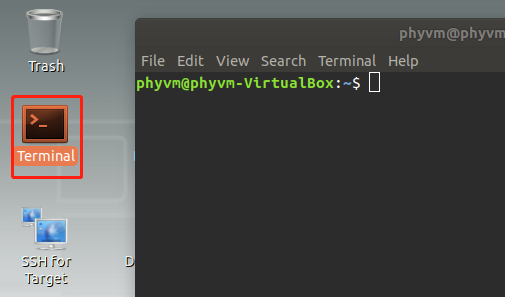
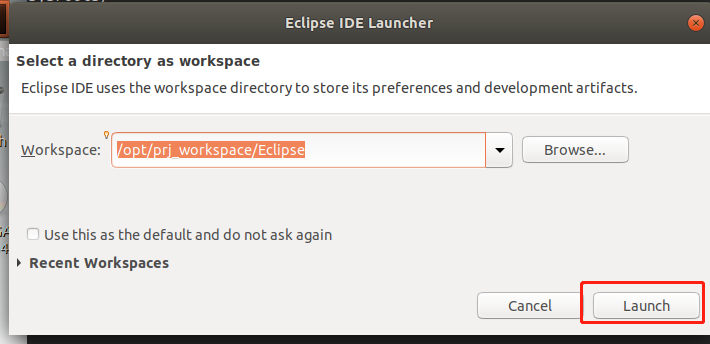
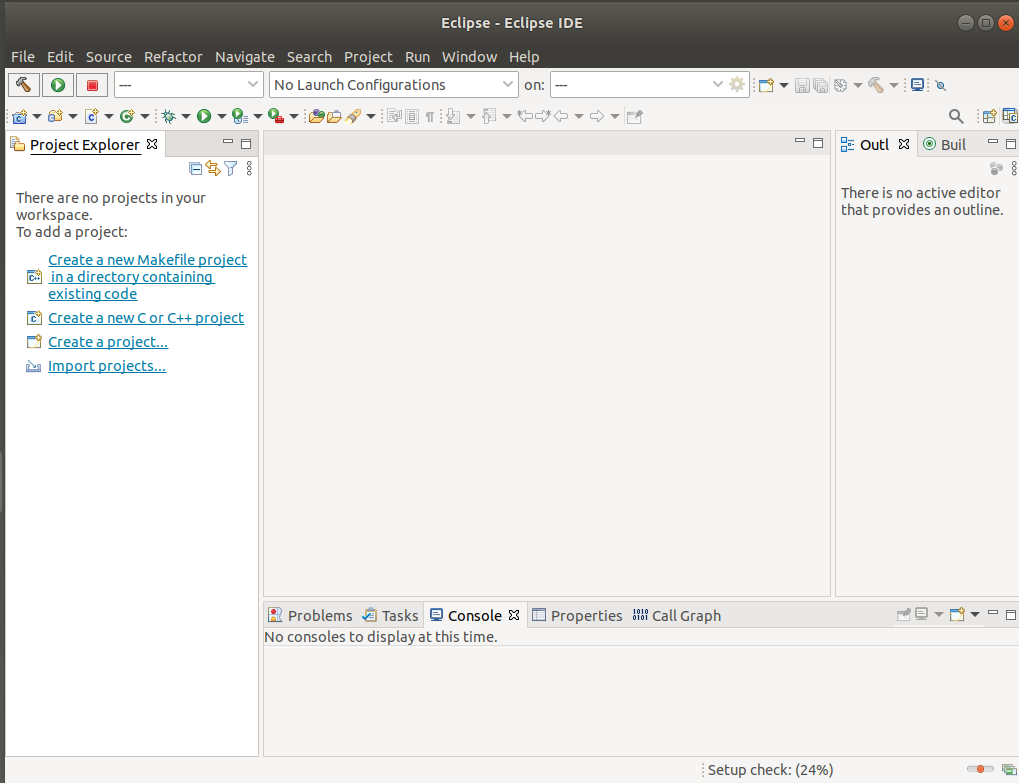
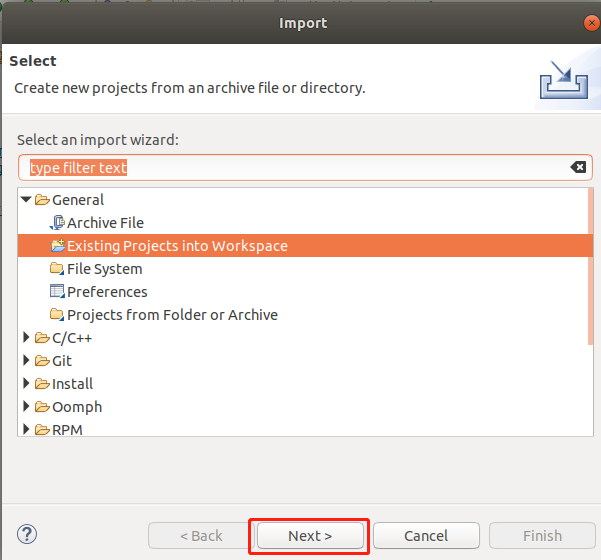
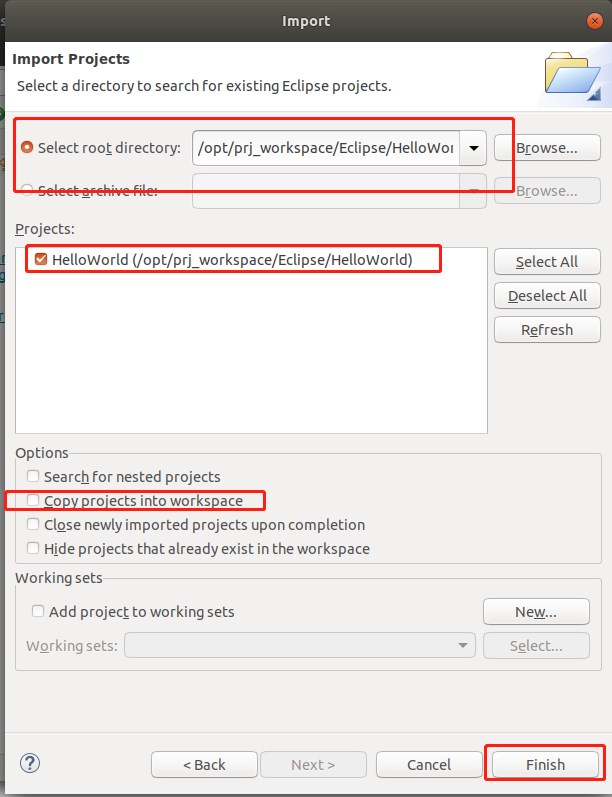
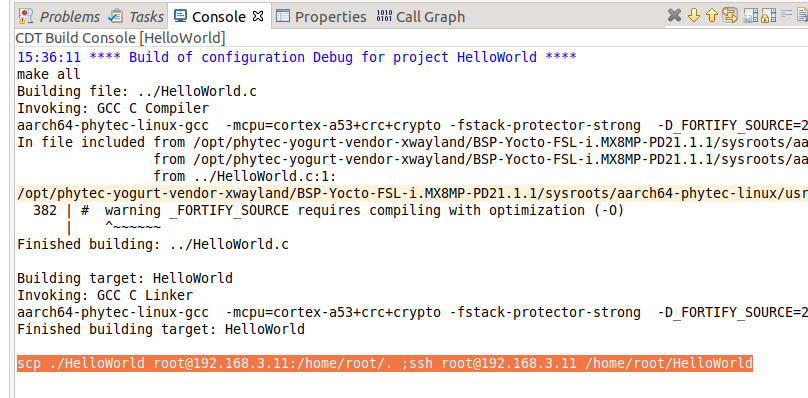

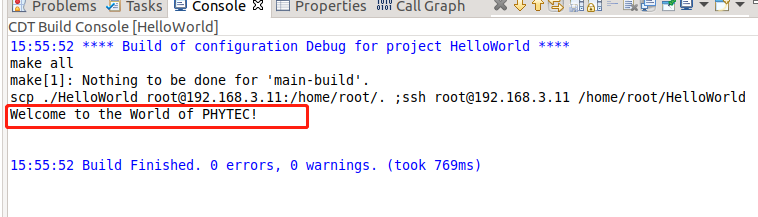 参考
参考
打开APP阅读更多精彩内容
下载虚拟机镜像
从如下地址下载虚拟机镜像
https://www.phytec.de/produkte/single-board-computer/phyboard-pollux/#downloads/
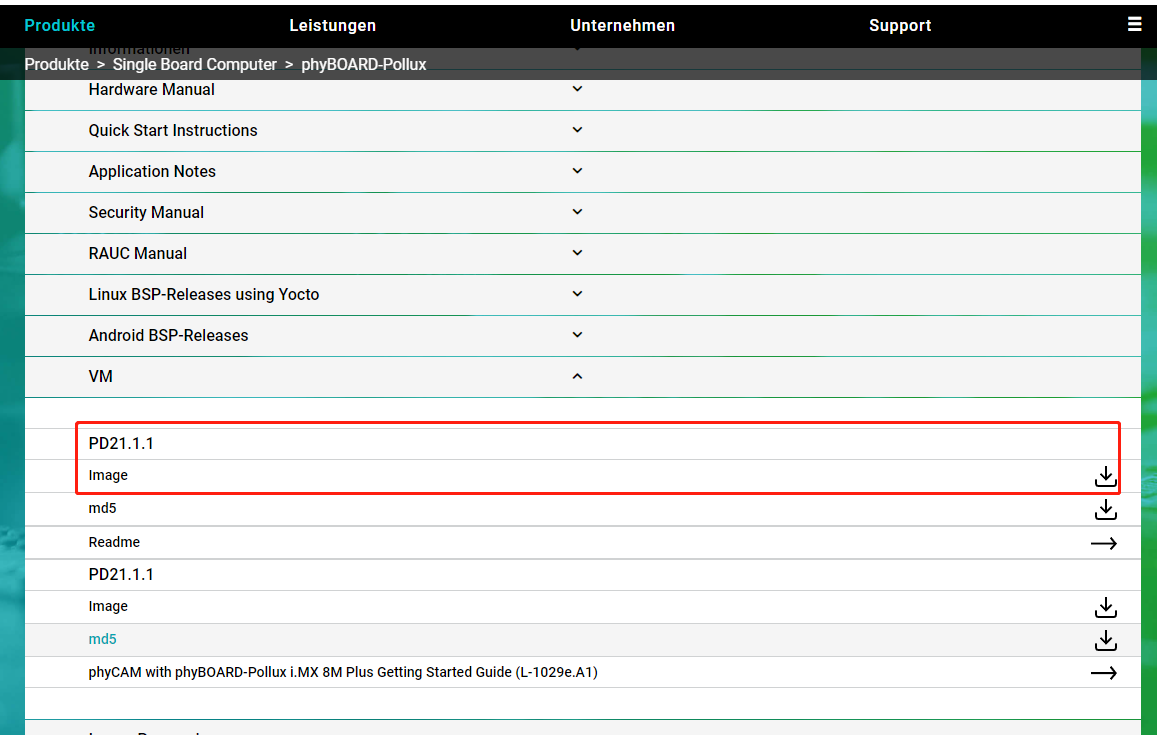
附带U盘中也有
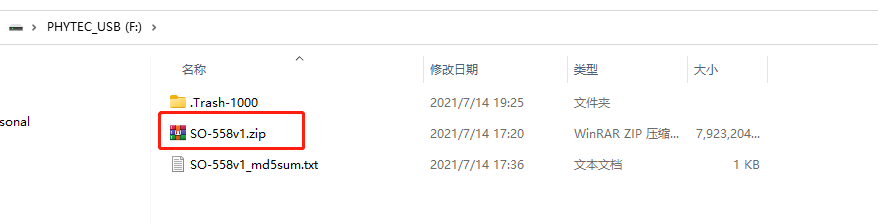
解压虚拟机镜像得到SO-558v1.vmdk
从如下地址下载
https://www.virtualbox.org/wiki/Downloads
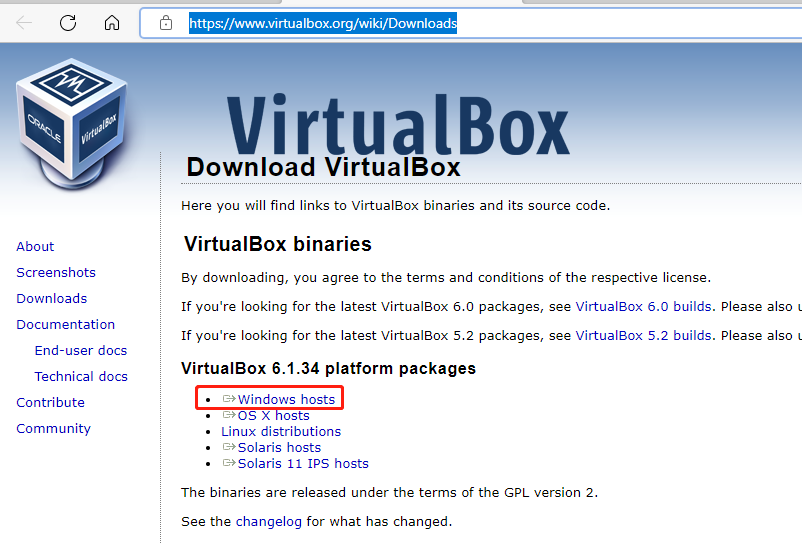
安装很简单不再赘述
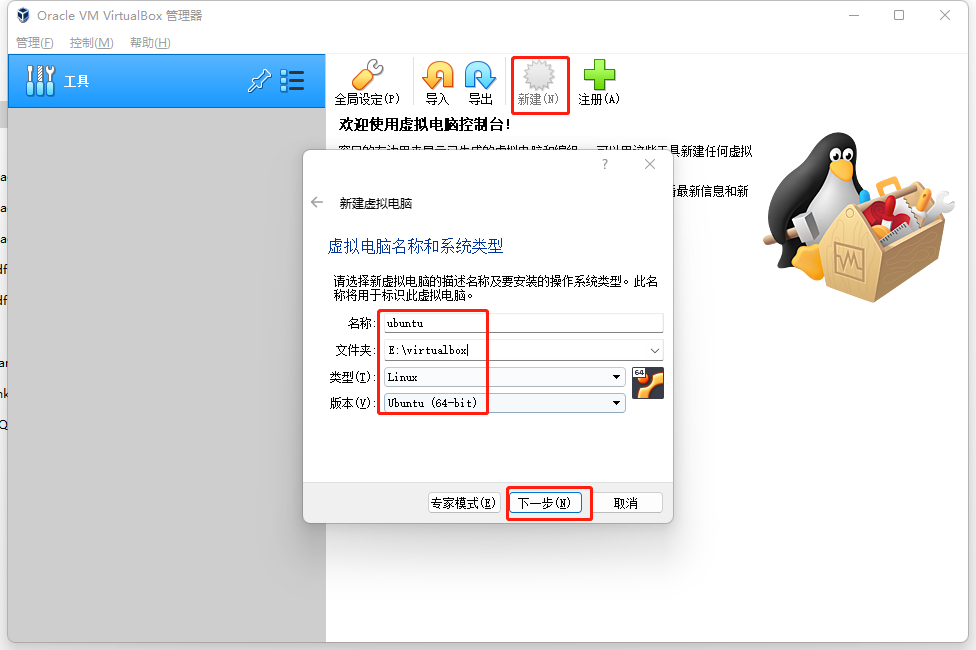
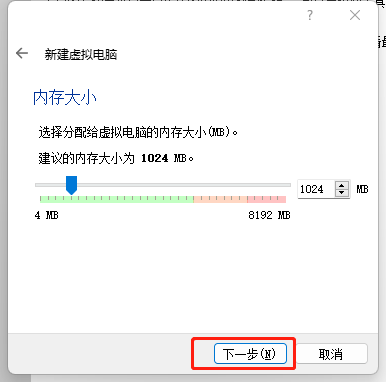

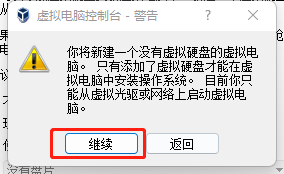
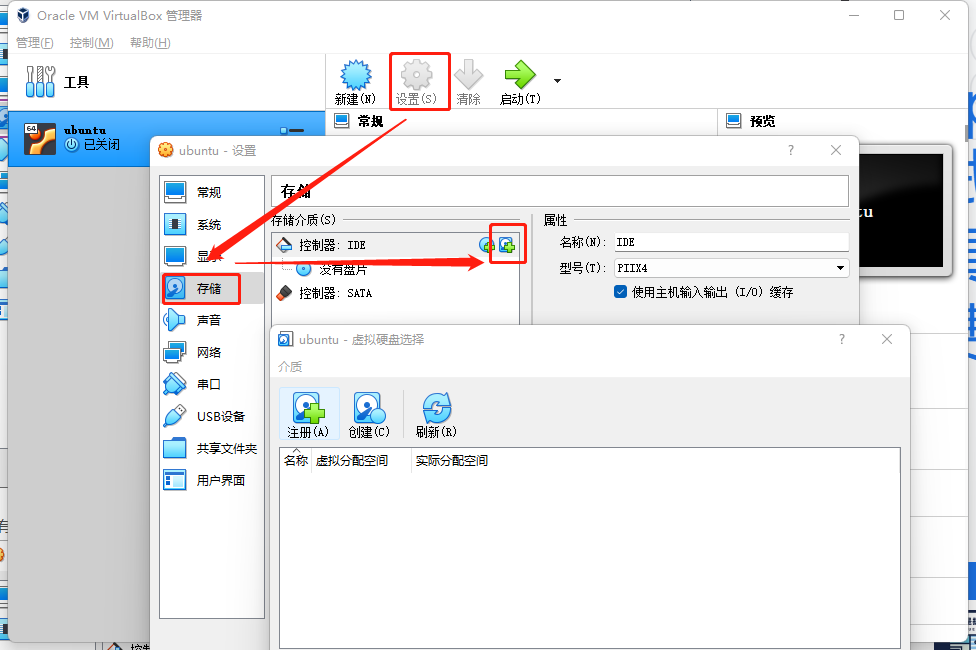
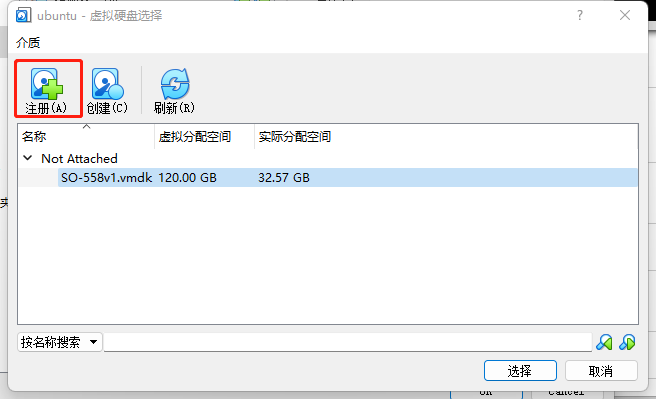
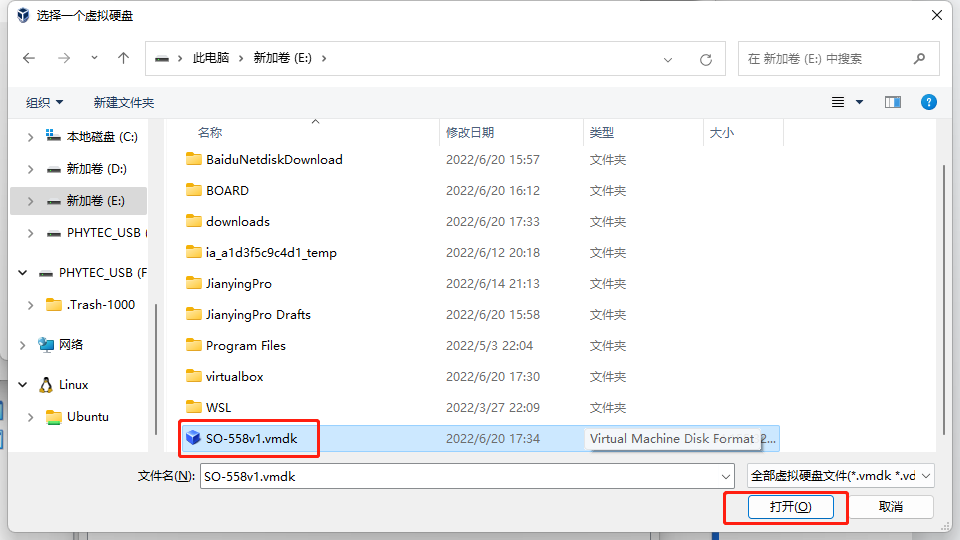
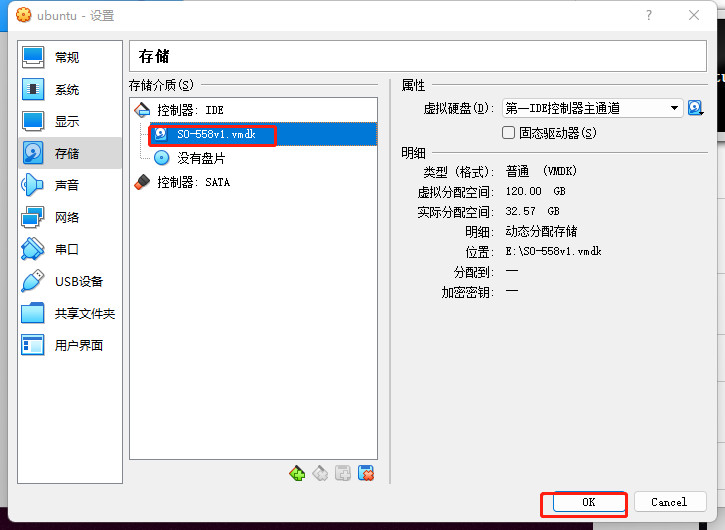
内存设置未2G
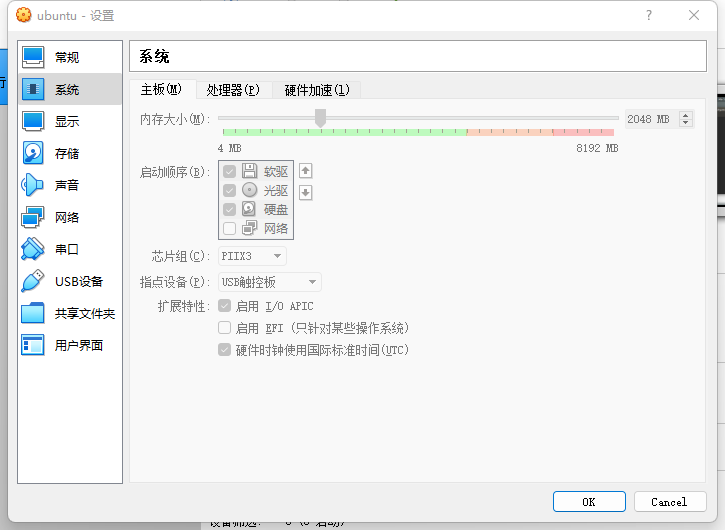
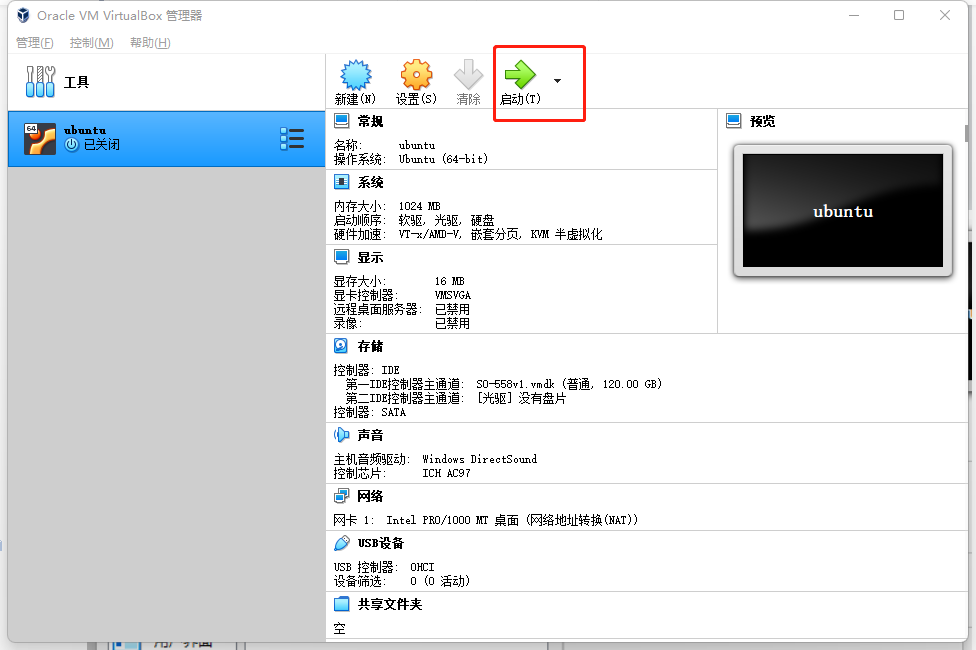
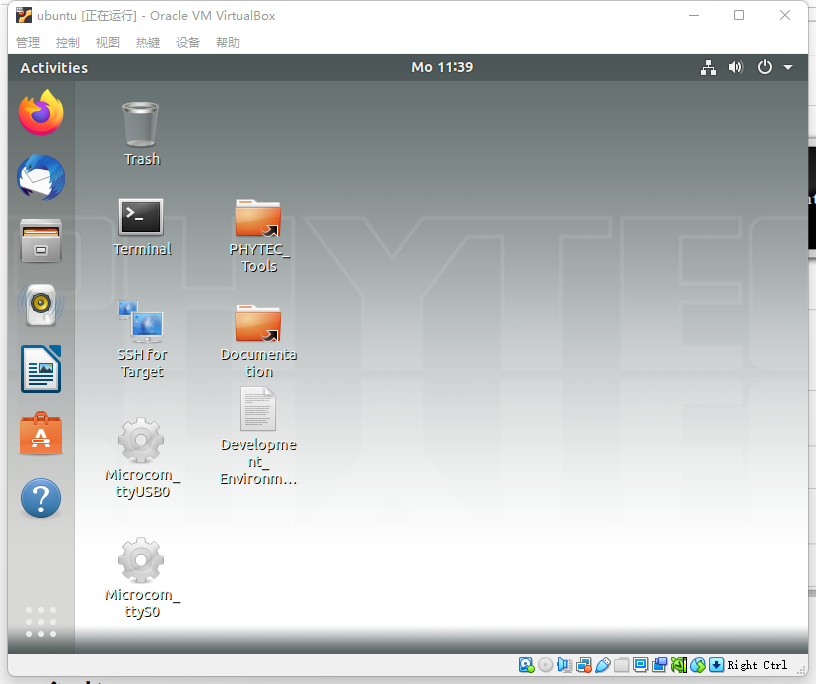
用户名未phyvm
密码为phytec
刚开始会输入密码怎么都不对,可以输入框右键点击显示密码text,然后不同按键尝试,(会发现和按键对不上)。
实际是windows下和虚拟机下键盘不匹配。
登陆后按照如下配置
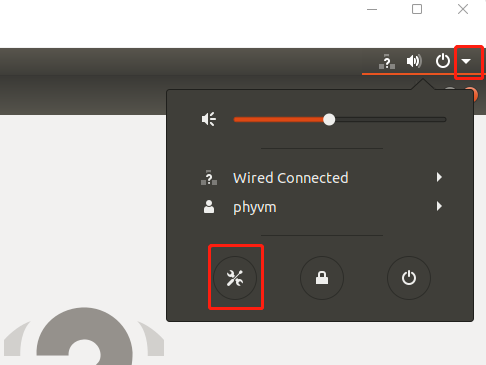
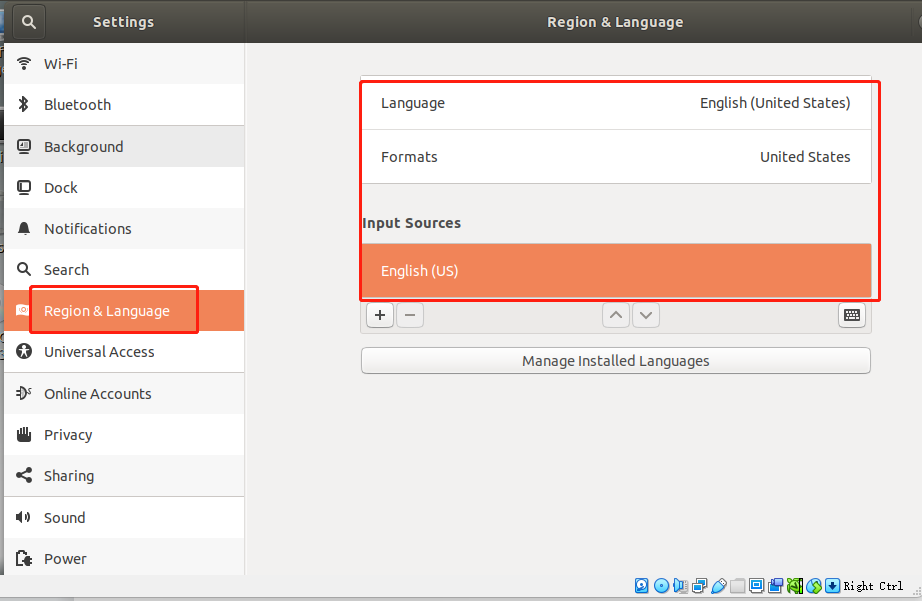
双击桌面图标打开终端
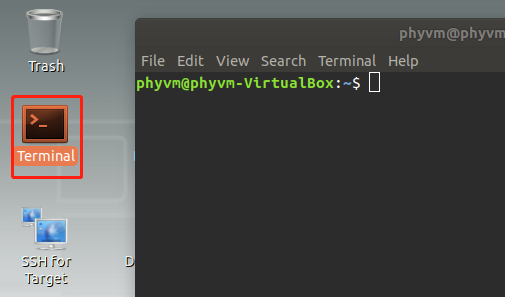
配置环境
source /opt/phytec-yogurt-vendor-xwayland/BSP-Yocto-FSL-i.MX8MP-PD21.1.1/environment-setup-aarch64-phytec-linux
启动eclipse
eclipse &
设置路径
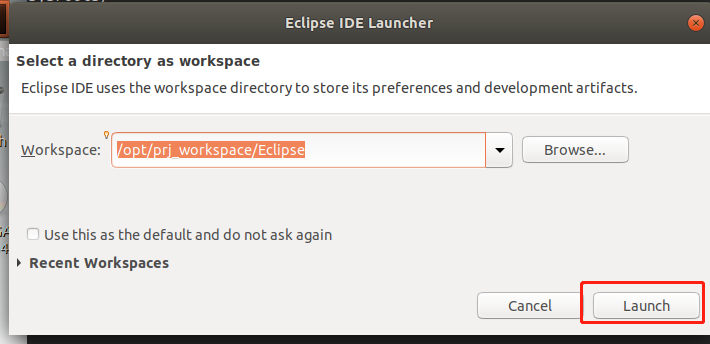
打开如下
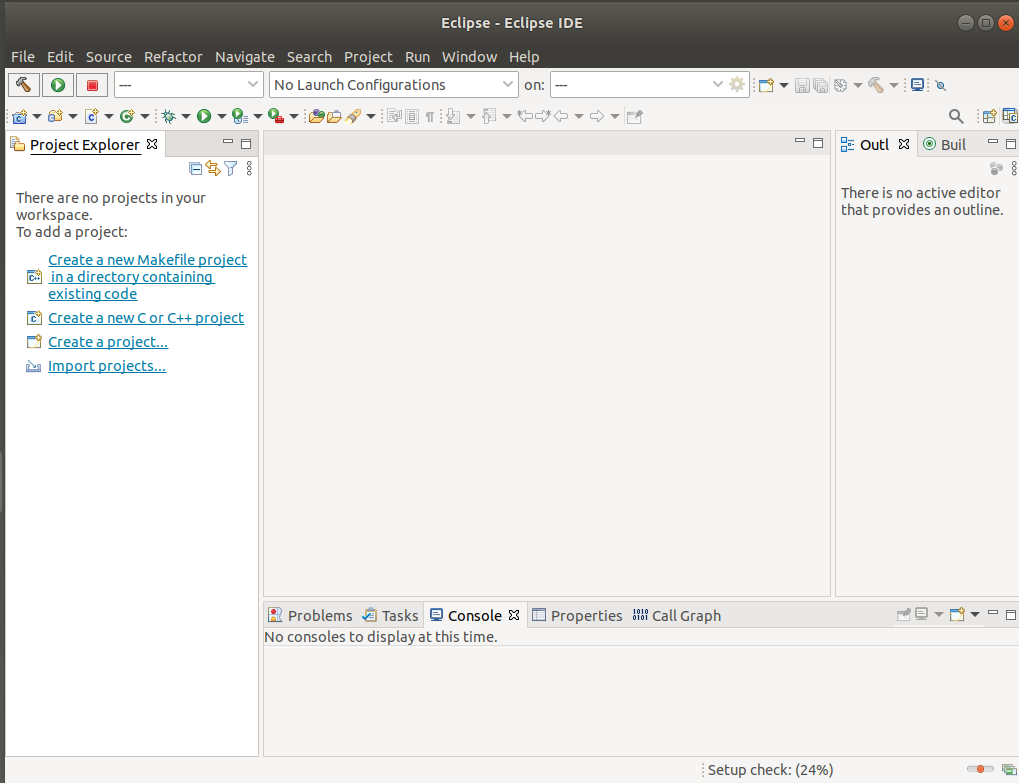
File ->Import
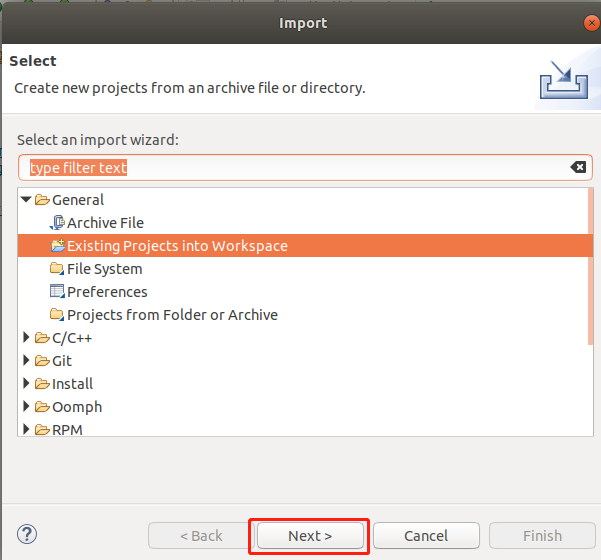
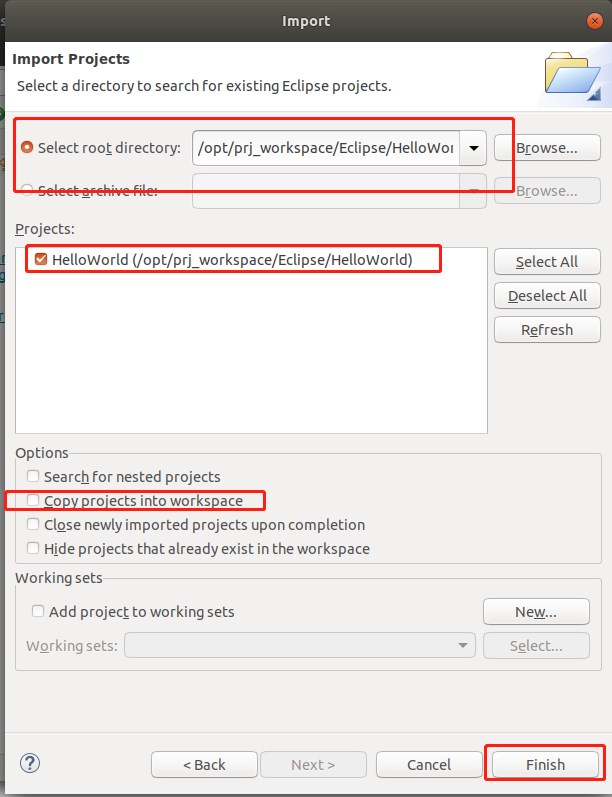
Project -> Build Project
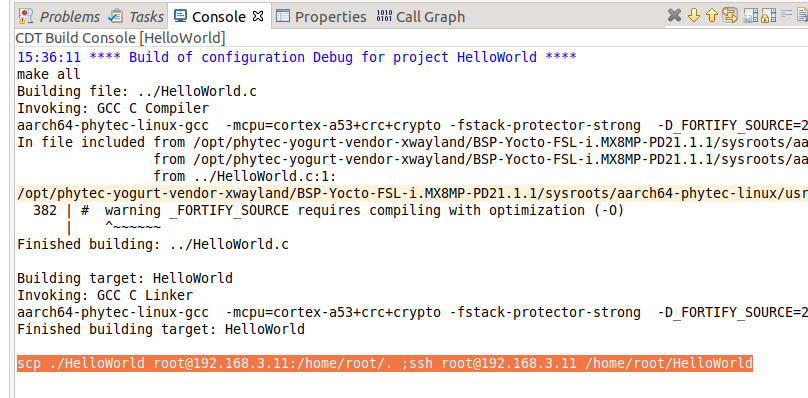
编译后会自动执行scp,由于我们这里还没连接网口,所以拷贝失败。
scp ./HelloWorld root@192.168.3.11:/home/root/. ;ssh root@192.168.3.11 /home/root/HelloWorld
我们后面可以手动执行拷贝到开发板运行。
为了方便我们先设置好网络,先将电脑IP设置为
192.168.3.12,开发板默认是192.168.3.11
由于/home/root下有文件root需要先删除再创建root目录
cd /home
rm root
mkdir root
cd /opt/prj_workspace/Eclipse/HelloWorld/Debug
scp HelloWorld root@192.168.3.11:/home/root ; ssh root@192.168.3.11 /home/root/HelloWorld
提示Are you sure you want to continue connecting (yes/no)?
输入yes回车
执行如下

后面点编译也会直接拷贝运行
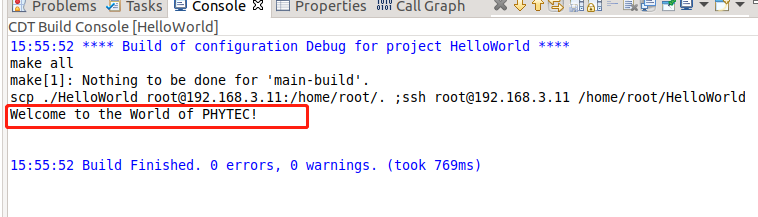
https://wiki.phytec.com/display/public/MD/L-833e.A11+Development+Environment+Guide
声明:本文内容及配图由入驻作者撰写或者入驻合作网站授权转载。文章观点仅代表作者本人,不代表电子发烧友网立场。文章及其配图仅供工程师学习之用,如有内容侵权或者其他违规问题,请联系本站处理。
举报投诉
-
NXP开发板有哪些?基于NXP i.MX 6UL、i.MX 8M Mini、i.MX 8M Plus、LS1028A的开发板概述2023-09-15 3882
-
【PHYTEC开发板试用体验】phyBOARD-Pollux i.MX 8M Plus QT应用3结项完成及问题总结2022-09-20 41844
-
【PHYTEC开发板试用体验】开发板上电测试及开发环境准备测试2022-08-23 7154
-
【PHYTEC开发板试用体验】phyBOARD-Pollux i.MX 8M Plus开箱体验2022-07-26 4067
-
【PHYTEC开发板试用体验】phyBOARD-Pollux i.MX 8M Plus之QT应用开发2022-06-22 11693
-
【PHYTEC开发板试用体验】phyBOARD-Pollux i.MX 8M Plus之应用开发环境搭建2022-06-20 4067
-
PHYTEC phyBOARD-Pollux i.MX 8M Plus开发板开箱与上电初体验jf_1137202360 2022-06-19
-
i.MX 8M Plus开发板拥有哪些优势2021-09-24 2722
全部0条评论

快来发表一下你的评论吧 !

